Как добавить или изменить сервер времени в Windows 11/10
Время интернет-сервера(Internet Server Time) используется для обеспечения точности системных часов, поэтому очень важно обновлять время в Интернете. Ваш ПК с Windows использует часы для обновления и изменения ваших файлов. Хотя доступ к настройкам даты и времени для Windows 10 i довольно прост, чтобы получить доступ к настройкам сервера таймера(Timer Server) , нужно пройти через панель управления. В этом посте мы увидим, как изменить сервер времени(change Time Server) в Windows 11/10 . Мы также увидим, как добавить новые серверы времени(add new Time Servers) по вашему выбору в вашу систему Windows 10 .
Изменить сервер времени в Windows 11/10
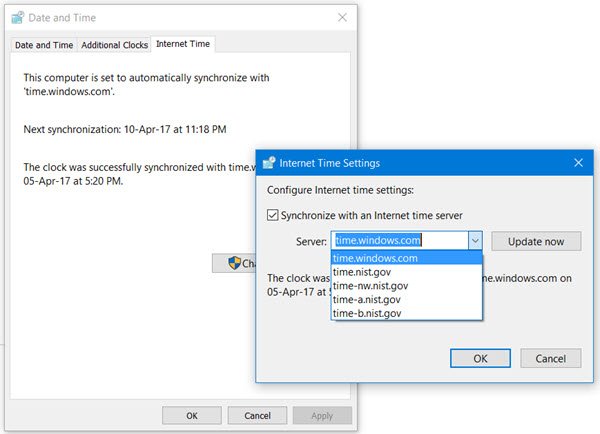
Введите « Панель управления(Control Panel) » в поле « Начать(Start) поиск» и нажмите « Ввод(Enter) » , чтобы открыть панель(Control Panel) управления вашего ПК с Windows 10.
Введите(Type) « Дата(Date) и время» в поле поиска и нажмите на результат.
Перейдите на вкладку « Интернет-время»(Internet Time’) и нажмите кнопку « Изменить настройки»(Change Settings’) .
В раскрывающемся меню выберите, скажем, time.nist.gov в качестве сервера и нажмите кнопку « Обновить сейчас»(Update now’) .
Если вы получили сообщение об ошибке, попробуйте использовать pool.ntp.org в качестве сервера времени, а затем нажмите кнопку « Обновить(Update) сейчас».
Убедитесь(Make) , что вы установили флажок « Синхронизировать с сервером времени в Интернете(Synchronize with an internet time server) » .
Добавить(Add) новые серверы времени(Time) в Windows 11/10
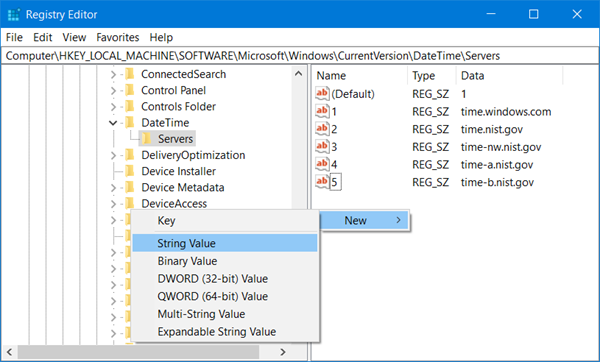
Если вы хотите добавить больше серверов времени в раскрывающийся список, откройте редактор реестра(Registry Editor) и перейдите по указанному ниже пути:
HKEY_LOCAL_MACHINE/SOFTWARE/Microsoft/Windows/CurrentVersion/DateTime/Servers
Это покажет вам список текущих доступных серверов time.windows.com.
- time-nist.gov
- time-nw.nist.gov
- time-a.nist.gov
- time-b.nist.gov
Если вы хотите добавить серверы времени(Time Servers) , вы можете использовать, например, следующее или любое другое по вашему выбору:
- pool.ntp.org
- isc.org
Просто выберите сервер, который хотите добавить, щелкните правой кнопкой мыши в любом месте справа и выберите « New > String Value . Введите(Enter) следующее число и укажите адрес сервера времени в поле (Time)Значение(Value) .
После этого вернитесь к настройкам даты и времени(Date and Time) , выберите свой сервер и нажмите кнопку « Обновить сейчас»(Update Now) .
Заставить Windows синхронизировать время(Time) с помощью CMD
Вы также можете заставить Windows синхронизировать время(Time) с помощью W32tm.exe . W32tm.exe — это строка командной строки, используемая для настройки, мониторинга или устранения неполадок службы времени(Windows Time Service) Windows на ПК с Windows 10 .
Для этого откройте командную строку с повышенными привилегиями и введите следующие команды одну за другой:
net stop w32time w32tm /unregister w32tm /register net start w32time w32tm /resync
Перезагрузите(Reboot) компьютер и посмотрите, помогло ли это.
Related posts
Как измерить Reaction Time в Windows 11/10
Как использовать Alarms and Clocks app из Windows 10
Почему мой ping Time так высоко в Windows 11/10?
Best бесплатное программное обеспечение Time synchronization для Windows 10
Как установить Time Zone автоматически в Windows 10
Как поменять жесткие диски в Windows 10 с Hot Swap
Best Laptop Battery Test software & Diagnostic tools для Windows 10
Set Notepad++ AS default editor для файлов .xml в Windows 11/10
Как использовать встроенные инструменты Charmap and Eudcedit Windows 10
Adjust Ваш Monitor для лучшего screen resolution в Windows 10
Как открыть System Properties в Windows 10 Control Panel
PDF text исчезает при редактировании или сохранении файла в Windows 10
Включить или отключить Adjust для Daylight Saving Time в Windows 10
Best Battery monitor, Analytics & Stats Apps для Windows 10
Как создать резервную копию, Move, или Delete PageFile.sys на выключение в Windows 10
Запретить пользователям изменять Date and Time в Windows 10
Как показать Details pane в File Explorer в Windows 10
Как добавить Group Policy Editor на Windows 10 Home Edition
Как удалить или переустановить Notepad в Windows 10
Что такое PLS file? Как создать PLS file в Windows 11/10?
